Android: Ako opraviť nedostatok úložiska
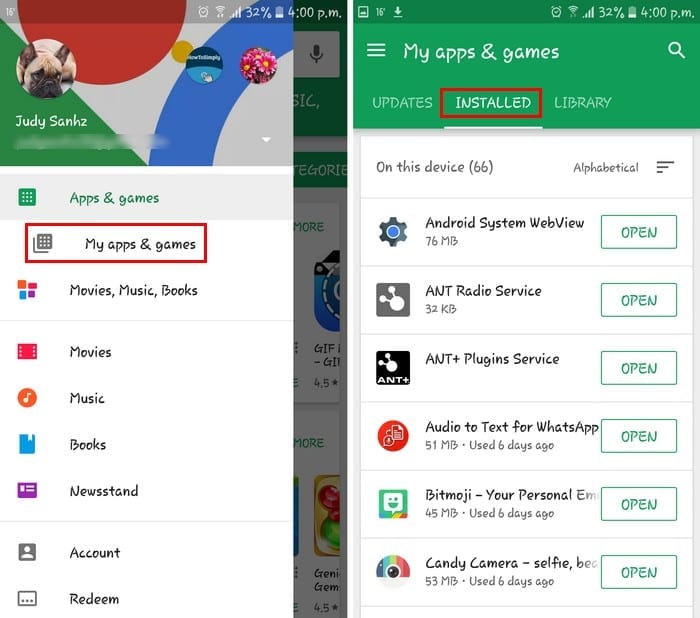
Nedostatok miesta na vašom Androide. Vyriešte problém pomocou týchto jednoduchých tipov na optimalizáciu úložiska.
Aj keď ste nikdy nenarazili na chybu prekrytia obrazovky, vždy je dobré vedieť, ako ju opraviť. Nikdy neviete, kedy na to narazíte. Je to nepríjemná chyba, ktorá sama o sebe nezmizne, takže sa budete musieť pohrabať v nastaveniach vášho zariadenia, aby ste to zvládli.
Táto chyba sa zobrazí, keď používate plávajúcu aplikáciu a potom začnete používať aplikáciu, ktorú ste práve nainštalovali. Táto novo nainštalovaná aplikácia môže požiadať o prístupové práva, a keď to urobí, zobrazí sa obávané chybové hlásenie.
Jedným zo spôsobov, ako opraviť chybu prekrytia obrazovky, je najprv prejsť do nastavení zariadenia a klepnúť na Aplikácie a potom na Správcu aplikácií. V pravej hornej časti displeja uvidíte možnosť ¨Viac¨, ktorú musíte vybrať.
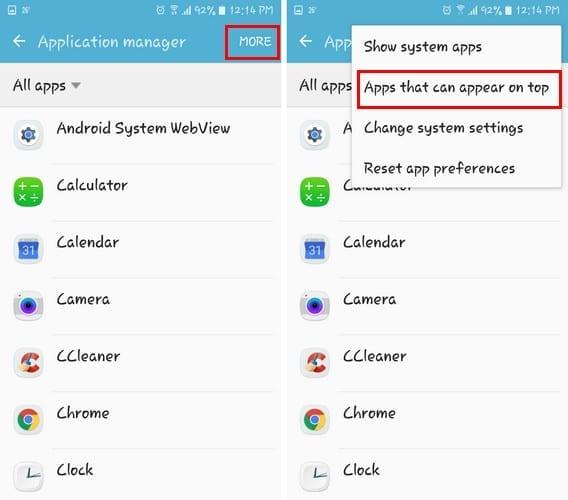
Keď sa zobrazí kontextové okno, vyberte možnosť „Aplikácie, ktoré sa môžu zobraziť navrchu“. Ťahajte prstom nadol, kým neuvidíte aplikácie, ktoré majú toto povolenie, a niektoré vypnite. Jedna aplikácia, ktorú by som vám odporučil vypnúť, je Messenger. Zakaždým, keď dostanem túto chybu, niekedy sa zbavím chyby jednoduchým vypnutím tejto chyby.
Po vypnutí niekoľkých aplikácií skúste znova spustiť aplikáciu, pri ktorej sa zobrazila chyba prekrytia obrazovky. Ak ste vypli aplikácie, o ktorých si myslíte, že sú vinníkmi, a táto chyba sa vám stále zobrazuje, budete sa musieť vrátiť a vypnúť niekoľko ďalších.
Ak predchádzajúci spôsob nefungoval, zdá sa, že budete musieť prejsť do núdzového režimu. V závislosti od zariadenia, ktoré máte, bude závisieť od toho, aká metóda núdzového režimu bude fungovať, ale tu je metóda, ktorá vo všeobecnosti funguje na všetkých zariadeniach.
Stlačte tlačidlo napájania, kým sa nezobrazí možnosti. Dlho stlačte možnosť Vypnúť a po niekoľkých sekundách by ste mali vidieť výzvu na aktiváciu núdzového režimu. Klepnite na OK a uvidíte, že ste úspešne vstúpili do núdzového režimu, pretože to bude indikovať len to v ľavom dolnom rohu.
Teraz, keď ste v núdzovom režime, prejdite do časti Nastavenia a potom na položku Aplikácie. Klepnite na aplikáciu, o ktorej si myslíte, že spôsobuje problém, a vyberte povolenia. Povoľte všetky povolenia, o ktoré aplikácia predtým žiadala, a potom reštartujte telefón.
Ak máte starší telefón s Androidom, ktorý beží na Marshmallow, budete sa s týmto problémom stretávať často. Ale novšie telefóny s Androidom majú tento problém zriedkavo, ale nebuďte prekvapení, ak sa jedného dňa objaví.
Existujú aplikácie, o ktorých je známe, že spôsobujú problémy. Napríklad by som vám odporučil odinštalovať aplikácie ako DU Speed Booster, Clean Master, Go Speed a ďalšie aplikácie, ktoré tvrdia, že zrýchľujú alebo čistia váš telefón.
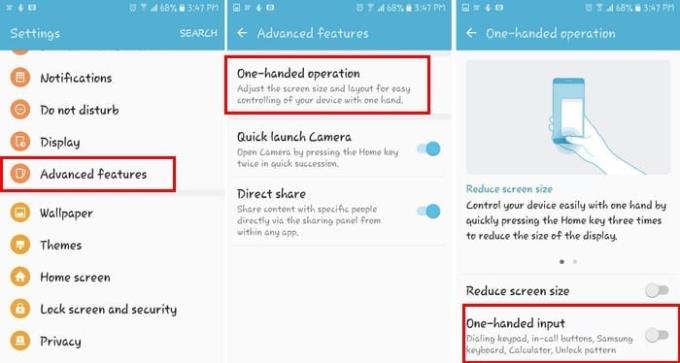
Ak používate zariadenie Samsung, vyššie uvedené metódy nemusia problém vyriešiť. Ak je to váš prípad, budete musieť zakázať ovládanie jednou rukou. Prejdite na Nastavenia a klepnite na Rozšírené funkcie. Operácie jednou rukou budú prvou možnosťou v hornej časti. Klepnite naň a v spodnej časti vypnite ovládanie jednou rukou.
Teraz skúste použiť aplikáciu, ktorá vám poskytla chybu prekrytia obrazovky. Dúfajme, že problém bude preč.
Bohužiaľ, toto je problém, s ktorým sa budú musieť používatelia Marshmallow vysporiadať, kým to Samsung neopraví (ak to niekedy urobia). Prinajmenšom existujú spôsoby, ako túto chybu obísť, takže sa jej môžete aspoň zbaviť. Ako sa vysporiadate s touto chybou? Podeľte sa o svoje riešenia v komentároch nižšie.
Nedostatok miesta na vašom Androide. Vyriešte problém pomocou týchto jednoduchých tipov na optimalizáciu úložiska.
Zaujíma vás, kam sa na vašom zariadení so systémom Android stratila možnosť Povoliť inštaláciu z neznámych zdrojov? Funkcia je stále k dispozícii, aj keď zmenili spôsob fungovania tejto funkcie.
Vyriešte problém, keď sa textové správy nedostávajú iba k jednému príjemcovi, pomocou tohto sprievodcu riešením problémov.
Pomocou týchto krokov sa zbavte výberu možností vývojára, ktorý sa zobrazuje v nastaveniach vášho zariadenia Android.
Zistite, ako odstrániť duplicitné kontakty zo zariadenia Android.
Ako zapnúť alebo vypnúť blesk fotoaparátu v operačnom systéme Android.
Niektoré veci, ktoré môžete vyskúšať, ak sa obrazovka na vašom zariadení so systémom Android nebude automaticky otáčať.
Ako zmeniť alebo zakázať vyzváňací tón textových správ na vašom zariadení so systémom Android.
Naučte sa silu používania aplikácie Zedge na výber z tisícok rôznych zvonení na vašom zariadení so systémom Android.
Pomocou MAME4droid si môžete na svojom zariadení so systémom Android vychutnať hranie klasických arkádových hier.
Zoznam vecí, ktoré môžete vyskúšať, ak sa vaše zariadenie Android nespustí správne.
Zistite, ako vyriešiť bežné problémy, keď váš telefón alebo tablet s Androidom odmieta získať adresu IP.
Potrebujete zvýšiť hlasitosť na svojom zariadení so systémom Android? Týchto 5 aplikácií vám pomôže.
Upozornenia sú praktické. Bez nich by ste nevedeli, že aplikácia vyžaduje vašu pozornosť. Problém nastáva, keď sa aplikácia snaží byť príliš užitočná
Naučte sa, ako prinútiť svoj telefón bez bezdrôtového nabíjania nabíjať bezdrôtovo.
Chýba ponuka Možnosti vývojára v nastaveniach na vašom zariadení so systémom Android? Povoľte to pomocou týchto krokov.
Návod, ako zobraziť verzie webových stránok pre počítače na vašom zariadení so systémom Android.
Tento tutoriál vám ukáže 4 možnosti, ktoré môžete použiť na pridanie kalendára programu Outlook do zariadenia so systémom Android.
Spotrebúva používanie pripojenia Wi-Fi, 3G alebo 4G/LTE viac energie batérie? Na otázku podrobne odpovedáme v tomto príspevku.
Zaujíma vás, či môžete použiť túto nabíjačku z iného zariadenia s telefónom alebo tabletom? Tento informačný príspevok má pre vás niekoľko odpovedí.
Po rootnutí telefónu s Androidom máte plný prístup k systému a môžete spúšťať mnoho typov aplikácií, ktoré vyžadujú root prístup.
Tlačidlá na vašom telefóne s Androidom neslúžia len na nastavenie hlasitosti alebo prebudenie obrazovky. S niekoľkými jednoduchými úpravami sa môžu stať skratkami na rýchle fotografovanie, preskakovanie skladieb, spúšťanie aplikácií alebo dokonca aktiváciu núdzových funkcií.
Ak ste si nechali notebook v práci a musíte poslať šéfovi urgentnú správu, čo by ste mali urobiť? Použite svoj smartfón. Ešte sofistikovanejšie je premeniť telefón na počítač, aby ste mohli jednoduchšie vykonávať viac úloh naraz.
Android 16 má widgety uzamknutej obrazovky, ktoré vám umožňujú meniť uzamknutú obrazovku podľa vašich predstáv, vďaka čomu je uzamknutá obrazovka oveľa užitočnejšia.
Režim Obraz v obraze v systéme Android vám pomôže zmenšiť video a pozerať ho v režime obraz v obraze, pričom video si môžete pozrieť v inom rozhraní, aby ste mohli robiť iné veci.
Úprava videí v systéme Android bude jednoduchá vďaka najlepším aplikáciám a softvéru na úpravu videa, ktoré uvádzame v tomto článku. Uistite sa, že budete mať krásne, magické a elegantné fotografie, ktoré môžete zdieľať s priateľmi na Facebooku alebo Instagrame.
Android Debug Bridge (ADB) je výkonný a všestranný nástroj, ktorý vám umožňuje robiť veľa vecí, ako je vyhľadávanie protokolov, inštalácia a odinštalovanie aplikácií, prenos súborov, rootovanie a flashovanie vlastných ROM, vytváranie záloh zariadení.
S aplikáciami s automatickým klikaním. Pri hraní hier, používaní aplikácií alebo úloh dostupných na zariadení nebudete musieť robiť veľa.
Aj keď neexistuje žiadne zázračné riešenie, malé zmeny v spôsobe nabíjania, používania a skladovania zariadenia môžu výrazne spomaliť opotrebovanie batérie.
Telefón, ktorý si momentálne veľa ľudí obľúbi, je OnePlus 13, pretože okrem vynikajúceho hardvéru disponuje aj funkciou, ktorá existuje už desaťročia: infračerveným senzorom (IR Blaster).



























